データ損失のない5 PDFからHTMLコンバータソフトウェアへ

「私は最終試験のためのWebアプリケーションを構築するつもりです。重要なステップの1つは、PDFをHTMLに変換することです。オリジナルのレイアウトを維持できる、優れたPDF / HTMLコンバータはありますか?
あなたのPDF文書からHTML Webページへの変換にはいくつかの欠点があります。 多くのオンラインPDFからHTMLへのオンラインコンバータでは、自由にPDFをHTMLに変換できますが、変換されたWebページのレイアウトが変更されることは避けられません。 PDFファイルをHTMLに変更するには? 以下は私の上記の質問への返答です。
パート1。 WindowsとMacでPDFをHTMLに変換する
WindowsとMacのユーザーには、PDFファイルからHTMLへのオンラインツールよりも柔軟性と機能性が優れた2つの代表的なPDF to HTMLコンバータソフトウェアがあります。
トップ1。 最高のPDFからHTML Windowsへの変換
- 「PDFをHTMLに変換し、元のテキスト、画像、内部リンクなどを保存したい」
- ティパール PDFコンバータプラチナ 100%元のレイアウトでの正確なPDFからHTMLへの変換のための最初の選択です。
上のダイアログから分かるように、Tipard PDF to HTML Converterは、プロフェッショナルなPDFファイルからHTMLコンバーターへ、完全な出力品質でHTMLをPDFに変換するためのものです。
HTMLコンバータにTipardのPDFは何をすることができますか
- 1。 元のテキスト、画像、フォーム、およびすべてを含むPDFからHTMLを変換します。
- 2。 IE、Firefox、Chrome、Safari、Operaなどで変換されたHTML Webページの表示をサポート
- 3。 特定のPDFページをページ番号でHTMLに変換し、プレビューで見つけます。
- 4。 PDF文書をHTMLにバッチ変換します。
- 5。 多言語PDFを超高速でHTML Webページに変換するサポート。
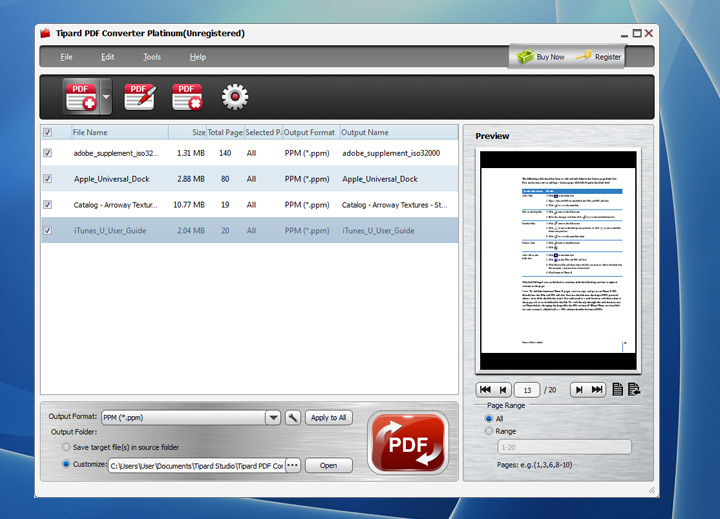
WindowsでPDFをHTMLに変換する方法
ファイルを追加 あなたのPDF文書をインポートする。
(またはヒットする フォルダの追加 PDFをHTMLにバッチ変換する
右側のウィンドウで[出力フォルダとページ範囲]を選択します。
(すべてのページ、現在のページ、ページ)
ヒット 変換 Windows上でPDFをHTMLに変更するアイコン。
いくつかのPDFページをHTMLに変換するだけの人にとっては、PDFページ番号をウィンドウから開くことができます。
トップ2。 Adobe Acrobat Pro - PDFの表示、編集、変換
- 画像、表、ハイパーリンク、デスクトップ上のPDFからすべてのものを含む編集可能なHTMLファイルを入手します。
Adobe Acrobat Proは、PDFファイルをHTML、TEXT、Image、Microsoft Wordなどに出力する機能をサポートしています。MacまたはWindowsコンピュータでPDFドキュメントを読み込んだら、[ファイル]ドロップダウンメニューから[名前を付けて保存]を選択し、さまざまなフォーマット選択で、変更するファイルフォーマットを選択します。 さらに、ツールバーの[編集]メニューを使用すると、HTML変換を行う前に、PDF文書を編集して漫画化するためのスペースを広げることができます。 したがって、PDFからHTMLへのコンバータであるAdobe Acrobat Proは、高品質のHTML Webページを出力するための別の選択肢です。
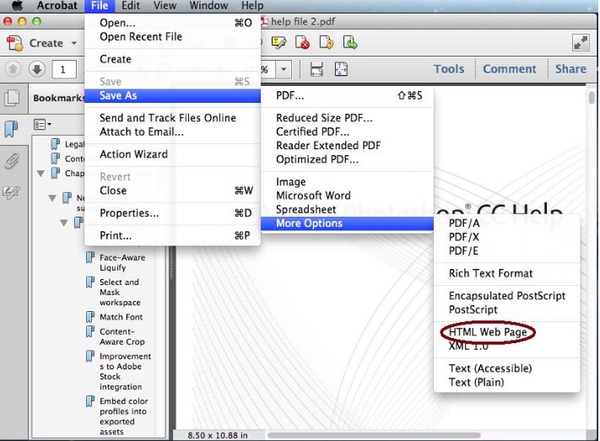
パート2。 オンラインPDFのHTMLコンバータのフリーウェア
上記の2つのHTML文書は、使いやすく、一定の料金がかかります。 あなたが予算に十分な予算を持っていない場合は、同様のサービスを取得するには、HTMLコンバータのフリーウェアにオンラインPDFに回してください。
トップ3。 Pdftohtml.net - 包括的なフィルタを備えたHTMLコンバータへの無料オンラインPDF
電子メールは必要ありません。変換されたPDFをHTMLファイルに送信します。 PDFファイルのページには制限がありません。 したがって、ネイティブおよびスキャンされたPDFファイルを含め、PDFを自由にHTML形式のオンラインにバッチ変換することができます。 私が上記の項目によると、pdftohtml.netは他の競合他社よりずっと優れています。 さらに、Googleドライブ、OneDrive、Dropboxなどからの新しいPDFファイルソースをサポートしています。 結果として、来てバッチはあなたのPDFファイルをpdftohtml.netで自由に安全な方法でHTMLオンラインに変換します。
オンラインPDFからHTML URLへ: https://www.pdftohtml.net/

トップ4。 ザンザル
Zamzarは、10から2006年を超えてファイル形式を変更しています。 また、その厳格なインターフェイスと高品質の出力ファイルの品質は、忠実なユーザーを獲得しました。 以下の2つの詳細なPDFとHTMLの導入により、技術的な詳細、関連するプログラム、その他の有用な情報を得ることができます。 PDFからHTMLへのコンバータのオープンソースを使用する方法については、PDFファイルをインポートするだけで、出力フォーマットとしてHTMLを選択し、あなたの電子メールアドレスを記入してください。 数秒後に、変換されたHTMLページが含まれたメールを受信できます。 Zamzarはすべての個人ファイルを安全モードに保つことを約束しているため、文書を変換するのが安全かどうかについては心配する必要はありません。
オンラインPDFからHTML URLへ: http://www.zamzar.com/convert/pdf-to-html/
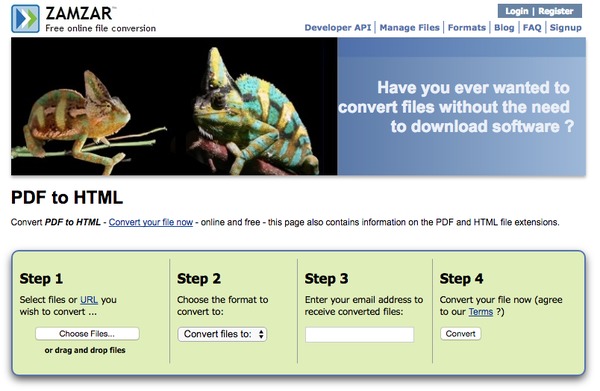
トップ5。 Convertpdftohtml.net - ワンクリックでHTMLファイルを変換してダウンロード
登録やインストールは必要ありません。必要なのは、PDFファイルをオンラインでアップロードし、HTML Webページが変換されるまで数秒待つだけです。 これは、主にPDFのHTMLオンライン変換用に設計されたウェブサイトです。 したがって、出力ファイル形式としてHTMLを設定する必要はありません。 変換とダウンロードのオプションは、[変換とダウンロード]ボタンにマージされます。 変換されたHTML WebはZipファイルで圧縮されます。 したがって、追加の要件は、圧縮されたHTMLファイルを解凍するために1つのWinZipまたはWinrarソフトウェアを準備することです。
オンラインPDFからHTML URLへ: http://www.convertpdftohtml.net/
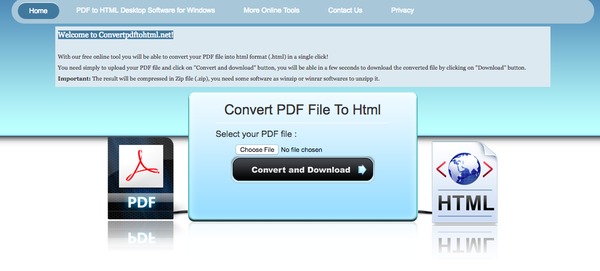
コンテンツの欠落や欠損の状況はどうですか? 変換されたHTML Webページに元のPDFドキュメントで何かが間違っていることが判明した場合。 次に、別のPDFファイルを上記のHTMLコンバータソフトウェアに変更して、HTMLファイルが適切かどうかを確認します。 もう1つの方法は、HTML設定を変更することです。これは、PDFからHTMLへの変換の問題を解決できない場合があります。







